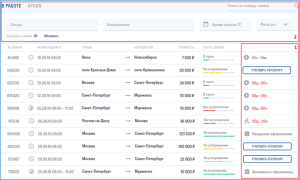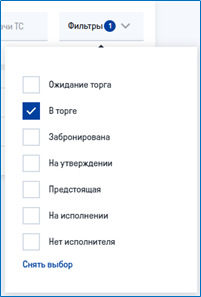| HideElements | ||||||||||||||||||||||||||||||
|---|---|---|---|---|---|---|---|---|---|---|---|---|---|---|---|---|---|---|---|---|---|---|---|---|---|---|---|---|---|---|
|
| Оглавление |
|---|
| Подсказка | ||||
|---|---|---|---|---|
| ||||
Цель данного раздела - ... |
Заголовок 1
Описание в данном разделе может содержать:
Подзаголовки
Списки:
- Нумерные
- не нумерные списки
Заголовок 2
Описание в данном разделе может содержать:
Подзаголовки
Таблицы
Заголовок 3
Описание в данном разделе может содержать:
Подзаголовки
| title | Ненумерованный блок 1 |
|---|
В свёрнутых блоках информация
объяснить, как отслеживать состояние заявок от создания до перемещения в архив. |
Работа с разделом «Мои заявки»
После завершения процесса оформления заявки перемещаются в раздел «Мои заявки», где отмечаются любые изменения в их статусе:
- «В торге» – заявка доступна перевозчикам для торга;
- «На утверждении» – выбран перевозчик, требуется утвердить назначенные ресурсы;
- «Нет исполнителя» – срок торга вышел, исполнитель не подобран;
- «На исполнении» – ресурсы выбранного перевозчика утверждены, заявка может требовать подписания либо подписание уже произведено;
- «Отменена» – заявка была отменена по инициативе Заказчика или Исполнителя.
Подраздел «В работе» отображает список активных заявок (находящихся в торге или в процессе исполнения). В подразделе «Архив» находится список выполненных или отмененных заявок.
Списки представлены в виде таблиц, в которых указывается:
- Номер заявки;
- Время подачи транспортного средства;
- Город отправления;
- Город назначения;
- Стоимость перевозки;
- Статус заявки;
- Для подраздела «В работе» – детальная информация о процессе исполнения заявки (п. 1):
- для заявок в статусах «Нет исполнителя», «В торге» или «Забронирована» отображается иконка типа торга ( – «Кто быстрее», – «Аукцион») и количество времени, оставшегося до окончания торга;
- для заявок в статусе «На утверждении» отображается кнопка «Утвердить перевозку»;
- для заявок в статусе «На исполнении» отображается стадия оформления документов.
Найти нужную заявку в списке можно по нескольким параметрам (п. 2):
- номер заявки,
- город отправления,
- город назначения,
- время подачи транспортного средства.
Также работает отбор заявок по фильтрам. При выборе фильтра отбор происходит автоматически.
Отменить фильтрацию можно с помощью кнопки «Снять выбор».
Нажатием на строку с нужной заявкой открывается карточка заявки, которая содержит полную информацию, указанную при формировании заявки, а также набор функций в соответствии со статусом перевозки.
| title | Ненумерованный блок 2 |
|---|
| icon | false |
|---|
Связанные разделы
| Включить выборку | ||||||
|---|---|---|---|---|---|---|
|
| UI Button | ||||||||
|---|---|---|---|---|---|---|---|---|
|
Остались вопросы?
- Посмотри раздел
UI Button color green icon question title Вопросы и ответы url http://wiki.traffic.online/pages/viewpage.action?pageId=327718 - Позвони 8(800)707-007-1
- Напиши вопрос на info@traffic.online
- Сообщи о проблеме на support@traffic.online